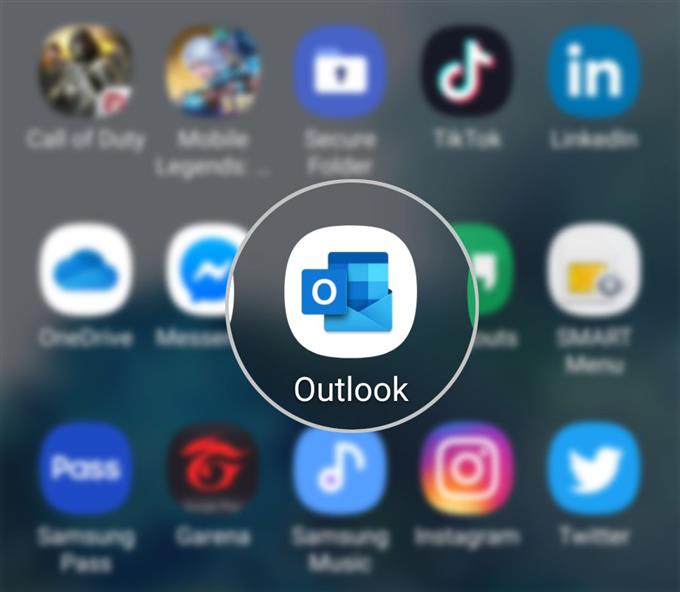W tym krótkim przewodniku pokazuję rzeczywiste kroki, aby dodać konto Google do programu Outlook na Galaxy S20. Czytaj dalej, aby uzyskać bardziej szczegółowe instrukcje.
Platforma Microsoft Outlook oferuje szereg funkcji, które przyniosłyby wiele korzyści ludziom. Dzięki temu, że Outlook może na przykład przechowywać wiele kont, przynosi korzyści tym, którzy mają kilka kont do zarządzania w celach osobistych lub biznesowych. Jeśli posiadasz wiele kont e-mail, możesz nimi zarządzać za pomocą programu Outlook. Wszystko, co musisz zrobić, to najpierw dodać swoje konta do programu Outlook. Po dodaniu ich wszystkich możesz zacząć uzyskiwać dostęp do każdej skrzynki pocztowej konta, a następnie czytać i wysyłać wiadomości e-mail.
Proste kroki, aby dodać konto Google do programu Outlook w Galaxy S20
Potrzebny czas: 5 minut
Poniżej przedstawiono kroki przedstawiające cały proces dodawania konta Google do aplikacji Galaxy S20 Outlook. Indywidualne zrzuty ekranu służą również jako reprezentacje wizualne dla tych, którzy nie znają jeszcze platformy Android 10 w interfejsie Galaxy S20.
- Uruchom aplikację Outlook.
Dostęp do skrótu lub ikony aplikacji Outlook można uzyskać w przeglądarce aplikacji.
Dostęp do przeglądarki aplikacji w Galaxy S20 odbywa się poprzez przeciągnięcie od dołu ekranu głównego.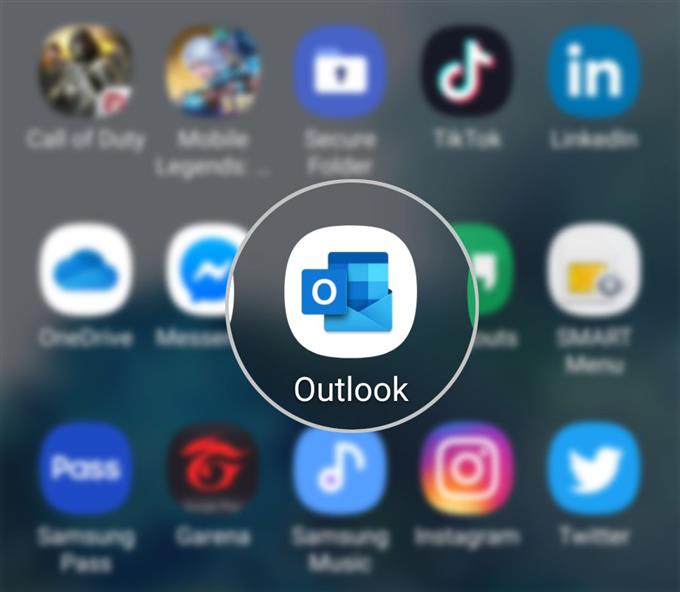
- Stuknij ikonę profilu programu Outlook znajdującą się w lewym górnym rogu ekranu skrzynki odbiorczej.
Spowoduje to otwarcie menu podręcznego.

- Przewiń w dół do dolnej części menu, a następnie dotknij ikonę Ustawienia.
Ikona Ustawienia jest reprezentowana przez rysunek podobny do koła zębatego.

- Na ekranie ustawień dotknij Dodaj konto.
Wyskakujące menu pojawi się pod ekranem.

- Wybierz opcję Dodaj konto e-mail.
Na następnym ekranie pojawi się monit o podanie służbowego lub osobistego adresu e-mail, który chcesz dodać.

- Możesz wpisać adres e-mail swojego konta Gmail bezpośrednio w podanym polu tekstowym. W przeciwnym razie dotknij przycisku Dodaj konto Google.
Aby kontynuować ten przewodnik, przejdźmy do tego drugiego, więc dotknij DODAJ KONTO GOOGLE przycisk, aby kontynuować.Następnie pojawi się wyskakujące menu.

- Wybierz adres e-mail (Gmail), który chcesz dodać do programu Outlook.
Na Zaloguj się za pomocą Google wyskakujące okienka, czytaj i przeglądaj informacje dotyczące usług Google, do których mają dostęp aplikacje i usługi Microsoft.
Po sprawdzeniu uprawnienia przewiń w dół, a następnie dotknij Dopuszczać przycisk, aby potwierdzić.
Wybrane konto Google zostanie następnie dodane do listy kont programu Outlook.
Przybory
- Android 10
- Jeden interfejs użytkownika 2.0 i nowszy
Materiały
- Galaxy S20
- Galaxy S20 Plus
- Galaxy S20 Ultra
Aby wyświetlić informacje o koncie i zarządzać nim, po prostu dotknij żądanego konta, a następnie wprowadź niezbędne zmiany w szczegółach konta. Możesz dodać opis do swojego konta. Pomoże to w szybszej identyfikacji kont, zwłaszcza jeśli do programu Outlook zostało już dodanych wiele kont.
Istnieje również opcja synchronizacji kontaktów z konta Google z programem Outlook. W przypadku wystąpienia problemów podczas synchronizacji istnieje również możliwość zresetowania konta.
Ważne notatki:
- Wiadomości e-mail wysłane z konta Gmail za pomocą programu Outlook nie pojawią się w elementach wysłanych do Gmaila.
- To samo dotyczy wiadomości Gmaila usuniętych w Outlooku, ponieważ nie zostaną one usunięte ze skrzynki odbiorczej Gmaila.
- Wszystkie zmiany wprowadzone w dowolnym e-mailu z kont dodanych w programie Outlook nie zostaną zastosowane do faktycznie podłączonego konta.
I to wszystko obejmuje ten samouczek. Bądź na bieżąco, aby uzyskać obszerniejsze samouczki, porady i wskazówki, które pomogą Ci w pełni wykorzystać możliwości nowego smartfona Samsung Galaxy S20.
Sprawdź także nasze Kanał Youtube aby wyświetlić więcej samouczków wideo na smartfony i poradników dotyczących rozwiązywania problemów.
Przeczytaj także: Jak zsynchronizować Outlook i kalendarz Facebooka na Galaxy S20